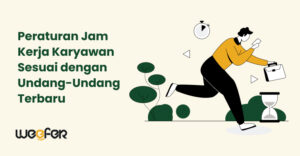Seiring dengan perkembangan bisnis dan industri, kini telah banyak perusahaan yang menggunakan aplikasi absensi online dalam mengelola jadwal overtime (OT). Aplikasi ini terbukti sangat memudahkan tim Human Resource (HR) dalam mengelola jadwal OT untuk masing-masing karyawan.
Aplikasi absensi online ini juga telah disesuaikan dengan kebijakan resmi Dinas Ketenagakerjaan yang berlaku di Indonesia. Semua proses yang dibutuhkan oleh sistem juga bisa dikustomisasi sesuai kebutuhan perusahaan. Pun dalam penerapannya, aplikasi ini juga memberi akses kepada masing-masing karyawan untuk mengelola transaksi OT mereka secara mandiri, dengan dasar pengelolaan tersebut atas sepengetahuan atasan masing-masing.
Hal terbaik dari aplikasi ini adalah membuat HR tidak perlu lagi melakukan penginputan data melalui aplikasi spreadsheet seperti Microsoft Excel. Sementara bagi karyawan, cukup hanya dengan melakukan pengajuan OT melalui fitur Employee Self Service (ESS), maka nantinya sistem akan memproses pengajuan tersebut berdasarkan accord (persetujuan) atasan.
Bagaimana cara mengelola jadwal OT dengan aplikasi absensi online?
Jadwal lembur atau yang kita kenal dengan OT schedule adalah jadwal penambahan waktu kerja karyawan di luar jam kerja normal harian. Artinya seorang karyawan mengerjakan tugas tersebut dengan penambahan tenggat waktu yang dibutuhkan untuk menyelesaikannya.
Dalam penambahan waktu kerja ini, tentunya karyawan membutuhkan izin atasan dan juga proses yang nantinya harus dilakukan agar tugas lembur tersebut terhitung sehingga karyawan yang bersangkutan mendapatkan kompensasi berupa penambahan upah yang akan dia terima.
Sementara itu, cara mengelola OT karyawan dengan menggunakan aplikasi absensi online ini juga sangat sederhana. Anda hanya perlu mengakses jadwal OT dengan membuka kolom Absensi (Attendance) → Transaksi (Transaction) → Jadwal OT (OT Schedule).
Setelah proses di atas selesai, selanjutnya masukkan jumlah jam lembur, tanggal mulai lembur, dan alasan lembur tersebut diadakan. Dengan demikian sistem kemudian akan memprosesnya ke dalam penggajian.
Cara membuat jadwal OT dengan aplikasi absensi online
Sebagaimana yang dibahas sebelumnya, membuat jadwal lembur dengan aplikasi absensi online sangat mudah dan prosesnya sederhana. Dengan ini Anda tidak perlu lagi menggunakan Excel untuk melakukan perekapan lembur dan menginputnya ke dalam komponen penggajian setiap bulannya. Semua telah tersinkronisasi dan juga telah diotomatisasi di dalam sistem.
Jadi, bagaimana cara membuat jadwal OT dengan aplikasi absensi online?
Mengelola atau membuat jadwal OT dengan aplikasi absensi online cukup hanya dengan mengisi kolom-kolom yang tersedia di dalamnya, lalu Anda hanya tinggal mengisi data-data penting yang dibutuhkan sesuai keterangan di dalam kolom tersebut.
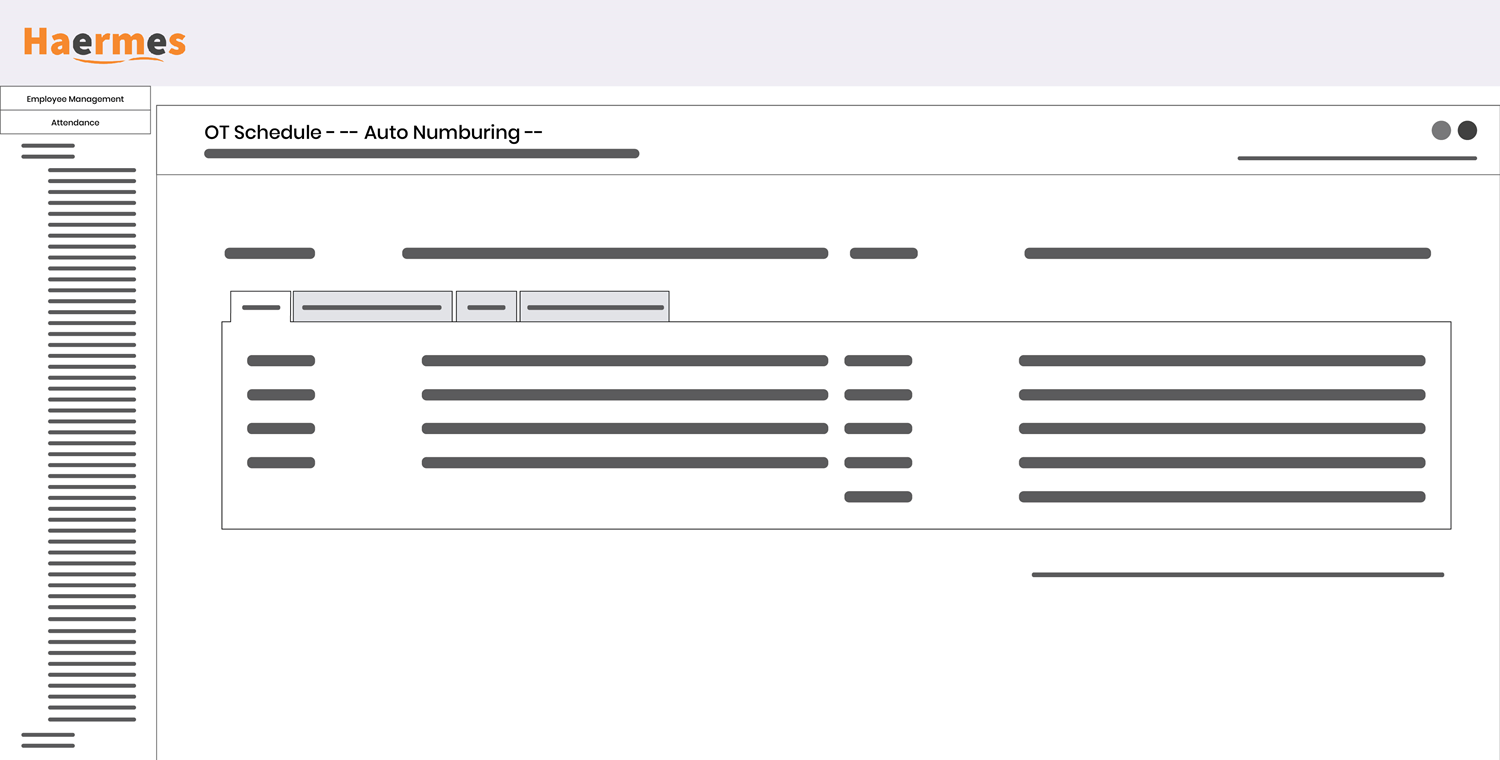
Kenapa Anda harus mengisi kolom-kolom di atas? Alasannya karena kolom itu sangat dibutuhkan untuk melengkapi pengelolaan jadwal OT Anda. Sehingga dengan mudah sistem dapat memproses ke tahap selanjutnya.
Umumnya, dalam mengelola jadwal OT melalui aplikasi ini telah terdapat beberapa komponen-komponen lainnya. Komponen tersebut sangat berpengaruh terhadap jadwal OT yang akan Anda ajukan. Misalnya seperti yang terdapat dalam kolom OTSchedule Line yang mana berfungsi untuk memproses penginputan secara cepat di dalam aplikasi.
Contohnya Anda ingin menginput transaksi OT karyawan yang lembur dari pukul 7.00 hingga 9.00 malam. Total karyawan yang OT saat itu ada 10 orang, jadi Anda hanya perlu memasukkan nama-nama dari ke-10 karyawan tersebut dalam kolom OT satu per satu. Hal ini sangat efektif dan efisien dalam memangkas waktu kerja HR.

Akan tetapi hal di atas akan berbeda, jika Anda menetapkan tipe jadwal OT bukan dengan keterangan Employee, namun lebih ke Company Structure, Calendar Group, dan Working Type.
Untuk tiga tipe di atas pada dasarnya lebih menunjukkan jenis penginputan terkait dengan pengguna. Misalnya dengan menentukan Assign Type, maka karyawan yang telah terdaftar di grup yang ditentukan akan terpengaruh oleh jadwal lembur itu dalamnya.
Kini setelah Anda selesai mengisi setiap kolom yang perlu diisi sebagaimana yang terlihat dalam gambar di atas, selanjutnya Anda hanya perlu menyimpan data tersebut atau mengupdate dalam OT Schedule. Tinggal klik tombol Submit, kemudian OT Schedule yang telah Anda buat di atas selesai diinput.
Permudah pengajuan OT melalui fitur Employee Self Service

Fitur Employee Self Service (ESS) ini sangat menyederhanakan proses dalam mengelola jadwal OT karyawan. Pun fitur ini mudah diakses secara langsung melalui smartphone. Selain itu, fitur ini juga memberi keuntungan di dua sisi. Bagi karyawan, ESS bisa langsung memangkas birokrasi perusahaan dan memperlancar komunikasi dengan personalia secara cepat dan tepat tanpa harus tatap muka.
Selanjutnya bagi HR, ESS akan membuat pekerjaan menjadi lebih efisien karena pengajuan OT secara otomatis akan langsung tersimpan di dalam cloud. Secara real time HR dengan mudah bisa langsung memverifikasi data pengajuan OT dan memproses approval tanpa harus melakukan penginputan ulang.
Layanan mandiri ini akan sangat mempermudah perusahaan Anda dan juga dapat menghemat waktu lebih baik daripada cara konvensional. Caranya juga sangat sederhana, yakni sebagai berikut ini:
- Log in terlebih dahulu dalam ESS
- Membuka menu OT yang tersedia
- Create new transaction
- Mengisi setiap fields (kolom) yang terdapat
- Kemudian Submit
Penutup
Mengelola jadwal lembur atau kepengurusan OT melalui aplikasi absensi online sudah tentu akan mempermudah proses yang selama ini memakan banyak waktu jika dikerjakan secara konvensional. Aplikasi absensi online akan mempermudah dan membuat kinerja perusahaan menjadi lebih efisien dan efektif.
Tertarik untuk memahami lebih lanjut tentang keuntungan yang akan Anda dapatkan dari aplikasi absensi online ini? Langsung klik link di bawah ini dan konsultasikan segera dengan tim profesional kami.